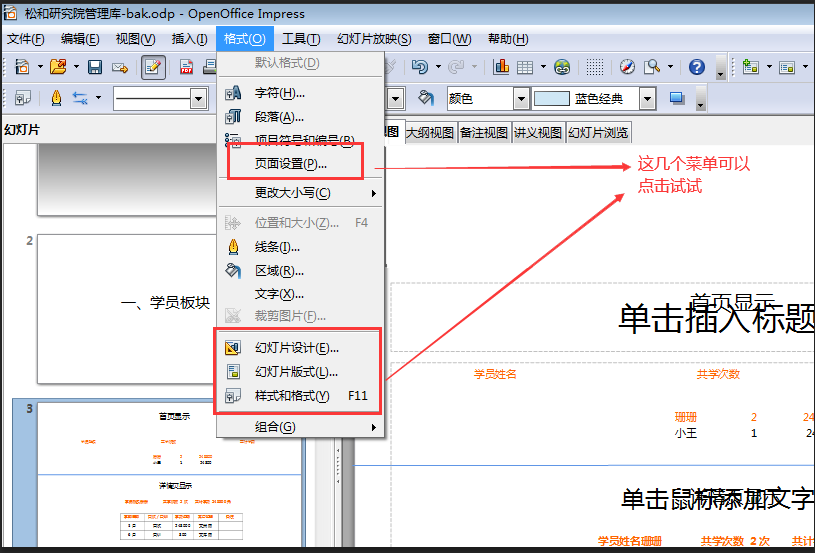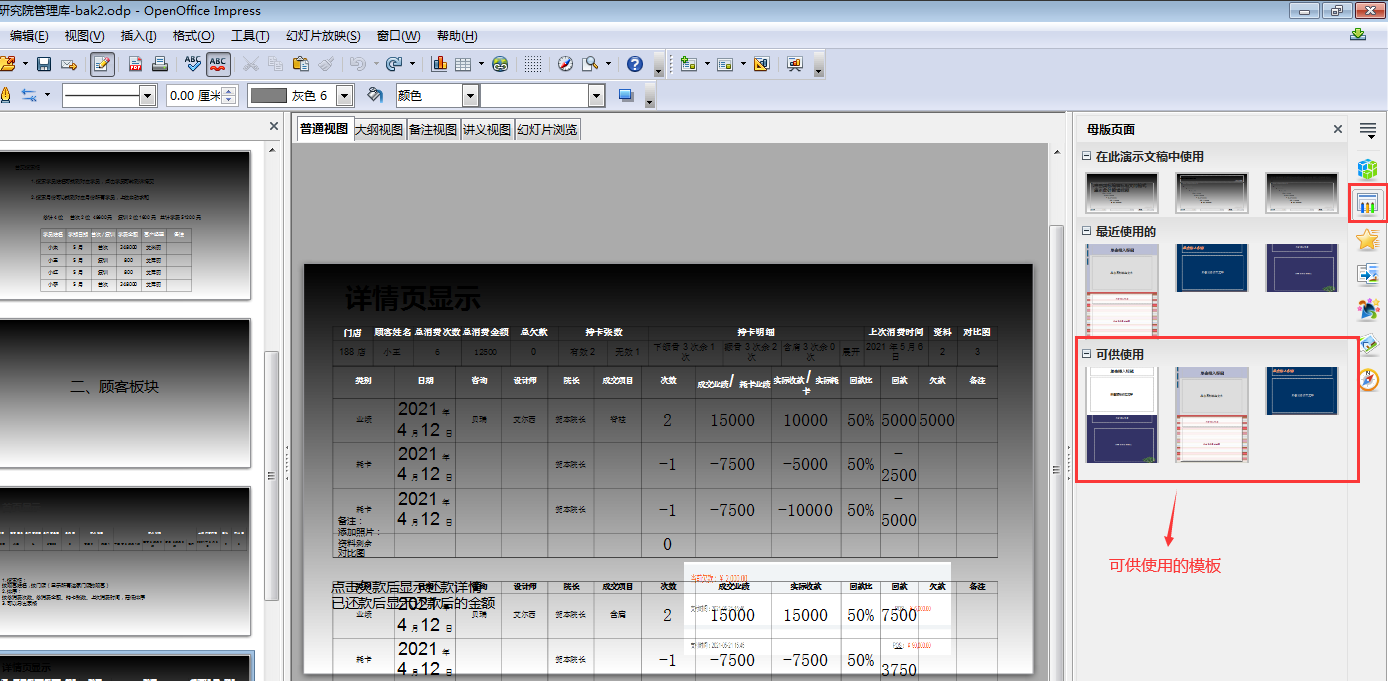You are here
openoffice open office 改模板 修改幻灯片背景填充 有大用
修改幻灯片背景填充
< 3.5/Impress/Changing the Slide Background Fill
您可以修改当前幻灯片或文档中所有幻灯片的背景颜色或背景填充。对于背景填充,您可以使用阴影线、渐变或位图图像。
如果您要修改所有幻灯片的背景填充,请选择视图 - 母版 - 幻灯片母版。要修改单个幻灯片的背景填充,请选择视图 - 普通。
目录
要在幻灯片背景中使用颜色、渐变或阴影线样式,执行如下操作:
选择格式 - 页面,然后单击背景选项卡。
在填充区域中,执行以下操作之一:
选择颜色,然后单击列表中的颜色。
选择渐变,然后单击列表中的渐变样式。
选择阴影线,然后单击列表中的阴影线样式。单击确定。
在幻灯片背景中使用图像
您可以显示整幅图像作为幻灯片的背景,也可以将图像平铺成背景图案。
选择格式 - 页面,然后单击背景选项卡。
在填充区域中,选择位图,然后单击列表中的图像。
如果要使用自定义图像作为幻灯片的背景,请关闭页面设置对话框,然后选择格式 - 平面。单击位图选项卡,并单击导入。找到要导入的图像,然后单击打开。当返回背景选项卡时,导入的图像将显示在位图列表中。执行以下操作之一:
要将整幅图像作为背景,请清除位置区域中的平铺复选框,并选择自动调整。
要在背景上平铺图像,请选择平铺,然后设置图像的大小、位置和偏移选项。单击确定。
所做的修改仅适用于当前的演示文稿文档。
将新的幻灯片母版保存为模板
选择视图 - 母版 - 幻灯片母版以修改为幻灯片母版。
选择格式 - 页来修改幻灯片背景,或选择其他格式命令。在此处添加的对象将在基于该幻灯片母版的所有幻灯片上可见。
选择视图 - 普通可关闭母版视图。
选择文件 - 模板 - 保存可将文档保存为模板。
输入模板的名称。切勿修改“我的模板”中的类别。单击“确定”。
现在可以使用"演示文稿向导"打开基于新模板的新演示文稿。
来自 https://help.libreoffice.org/3.5/Impress/Changing_the_Slide_Background_Fill/zh-CN